¿Es posible recuperar datos de un almacenamiento cifrado?
No es ningún secreto que el mundo moderno se confía demasiado en las tecnologías digitales. Y es por eso que la seguridad de la información confidencial es un asunto de tanta preocupación. No sólo las empresas e instituciones, sino también los usuarios domésticos prestan cada vez más atención a la protección de sus datos valiosos. La información de los clientes, los secretos de la empresa, los objetos de propiedad intelectual, la contabilidad o cualquier tipo de datos personales relacionados con la identidad, la salud y las finanzas, son vulnerables a los ataques cibernéticos, especialmente cuando no se toman ningunas medidas de protección. En vista de esto, cada vez más personas utilizan diferentes herramientas de cifrado para proteger los datos almacenados en sus dispositivos de almacenamiento. Al cifrar ellos, estas herramientas previenen que sean leídos por cualquier persona no autorizada. No obstante, dichos datos quedan desprotegidos contra fallas o daños del sistema, y mucho menos contra la pérdida relacionada con la implementación del cifrado. Algunos incluso creen que los datos cifrados no se pueden restaurar. Pero, a pesar de que el cifrado complica la recuperación, en la mayoría de los casos, no la hace imposible por completo.
Las herramientas de cifrado transforman datos en un texto cifrado que sólo se puede desbloquear con los credenciales de descifrado, generalmente una contraseña o una secuencia única de símbolos que se llama clave de descifrado. Sin las credenciales correctas, ni el usuario autorizado ni una utilidad de recuperación de datos no puede descifrar la unidad. Además, cada herramienta de cifrado crea un área especial en el disco donde se almacenan los metadatos especiales necesarios para realizar el descifrado. Aunque la ubicación y el contenido de dicha área varían según la herramienta, cuando se corrompa o se sobrescriba, ningún software podrá volver los datos cifrados a su forma original.
Siempre que el usuario cuente con la contraseña/clave de descifrado correcta y los metadatos críticos no hayan sido dañados gravemente, las posibilidades de recuperar archivos de un disco cifrado son generalmente bastante altas. Sin embargo, todavía hay unas cosas a tener en cuenta:
- Si hay sectores defectuosos en su unidad, se recomienda clonarla y trabajar con su imagen de disco en lugar de procesar un dispositivo físico corrompido. El problema es que el número de defectos suele crecer durante el funcionamiento del dispositivo y ni siquiera se puede predecir dónde aparecerán y si afectarán los metadatos de descifrado cruciales. Lo mismo se aplica a los discos de gran capacidad y rendimiento bajo: es posible que la unidad no soporte la carga de trabajo y falle durante el procedimiento.
Advertencia: Por favor, familiarícese con las peculiaridades del procedimiento de creación de imágenes de disco de almacenamientos defectuosos.
- Si no está seguro de que tenga la contraseña/clave de descifrado correcta, no intente descifrar la unidad en su sistema operativo, ya que puede bloquearse por completo después de unos intentos de usar la incorrecta. En lugar de hacerlo, aproveche las técnicas de descifrado proporcionadas por el software de recuperación de datos que recurre al dispositivo físico y emula su funcionamiento, lo que permite adivinar la contraseña por eliminación.
- Las operaciones de sobrescritura realizadas por el sistema, el usuario, las utilidades de destrucción de archivos o el comando TRIM normalmente habilitado en los SSD hacen que los datos eliminados se vuelvan irrecuperables, sin importar el cifrado.
- Si se trata del disco de sistema cifrado en macOS 10.13 High Sierra o de versión posterior, para recuperar sus datos, primero se debe deshabilitar la Protección de integridad del sistema (System Integrity Protection en inglés) como se describe en el artículo Cómo desbloquear el acceso a las unidades de macOS. Asimismo, tenga en cuenta, por favor, que es imposible realizar la recuperación de datos en las unidades internas de las computadoras Mac con los chips de seguridad M1 (Apple Silicon) o T2 de Apple.
- Antes de intentar descifrar y restaurar sus ficheros usted mismo, asegúrese de la salud del disco. En caso de sospecha de cualquier problema, comuníquese con una agencia de recuperación de datos confiable.
Recuperar archivos de un disco cifrado con BitLocker, LUKS, TrueCrypt, VeraCrypt, FileVault 2 o protegido con el cifrado de APFS
Si los datos se perdieron de su disco cifrado como resultado de algún tipo de falla lógica, por ejemplo, un apagado inesperado del sistema, un bloqueo del sistema operativo o una eliminación accidental, pero usted todavía tiene al menos uno de los elementos de protección de datos provistos por la utilidad de cifrado (contraseña, clave de recuperación, archivo de clave, etc.), una herramienta de recuperación de datos adecuada puede restaurar fácilmente los archivos perdidos. SysDev Laboratories ha realizado una extensa investigación en este campo al estudiar varias tecnologías detrás de diferentes utilidades de cifrado y ha implementado sus hallazgos en las soluciones de software UFS Explorer y Recovery Explorer. En estos programas, se emplean técnicas de descifrado de los métodos de cifrado más populares, como BitLocker, LUKS (tanto LUKS1 como LUKS2), TrueCrypt, VeraCrypt, FileVault 2 y cifrado de APFS que permiten desbloquear el almacenamiento y procesarlo como si fuera un dispositivo regular no cifrado.
Para restaurar los archivos faltantes de un volumen cifrado con la ayuda de UFS Explorer Professional Recovery, siga estos pasos:
-
Descargue e instale la aplicación en su computadora. Su sistema operativo debe corresponder a la versión del programa.
Sugerencia: Si usted tiene alguna dificultad con la instalación del producto, por favor, consulte el manual de instalación de UFS Explorer Professional Recovery.
-
Inicie el software y, si es necesario, cambie sus parámetros en la pestaña correspondiente.
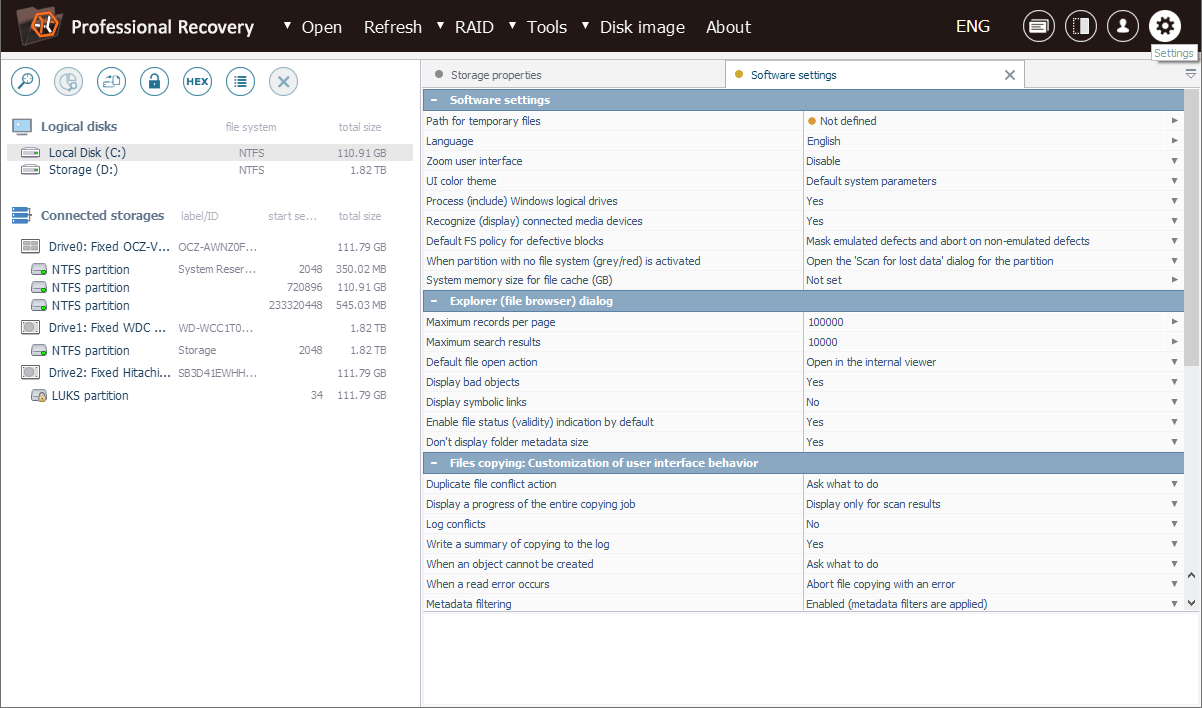 3. Conecte su dispositivo cifrado a la PC. Si es posible, utilice la interfaz más rápida disponible.
3. Conecte su dispositivo cifrado a la PC. Si es posible, utilice la interfaz más rápida disponible.Sugerencia: Si usted necesita conectar un disco duro interno de otra computadora, puede adjuntarlo a la placa base de su PC o conectarlo externamente usando un adaptador USB a SATA/IDE.
4. Encuentre su unidad/volumen cifrado entre los almacenamientos conectados en el panel izquierdo de la pantalla principal. Por lo general, se puede identificar por el icono del candado amarillo. En nuestro caso, se utiliza como ejemplo un volumen cifrado con LUKS. Abra su menú contextual y seleccione la opción "Descifrar el almacenamiento encriptado".
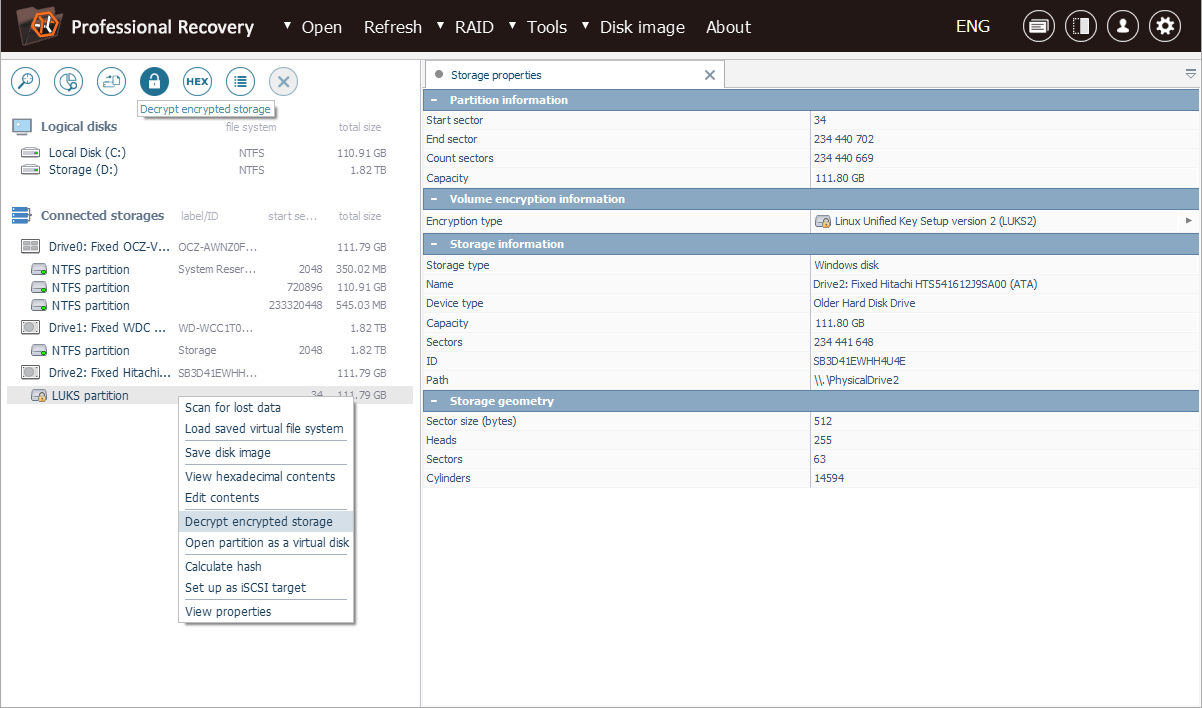
Nota: Si se trata de una partición HFS+ cifrada con FileVault 2, seleccione la opción "Abrir como volumen de Apple Core Storage" en el menú contextual.
Sugerencia: Si necesita más información sobre cómo se etiquetan diferentes unidades y volúmenes en la interfaz de UFS Explorer, por favor, consulte el artículo Identificación de diferentes almacenamientos y tecnologías.
5. Elija el método de descifrado que corresponda a la tecnología de cifrado aplicada e ingrese la contraseña de usuario correcta o copie la clave de recuperación de su archivo y péguela en el campo respectivo.
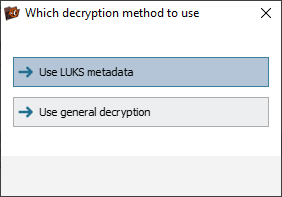
Si por algún motivo la contraseña contiene símbolos no imprimibles, hay que especificarla como código hexadecimal y configurar la opción "Transformar contraseña" como "Decodificar hexadecimal".
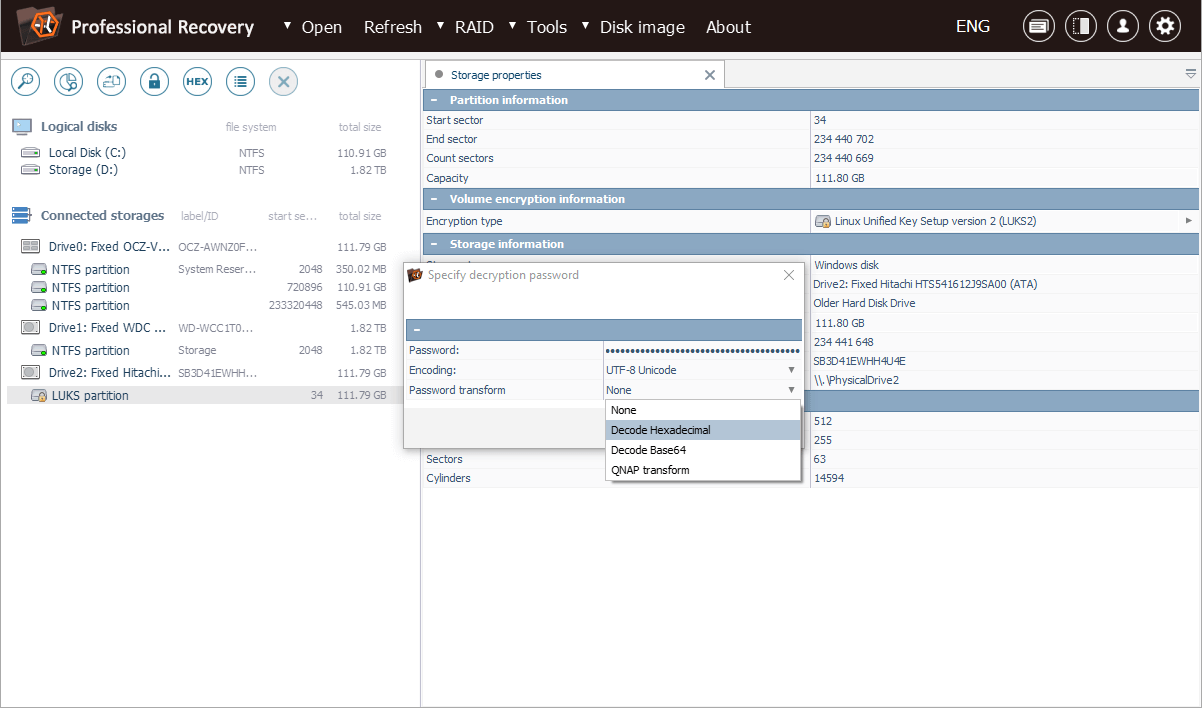
6. Seleccione el volumen descifrado montado por el programa (en nuestro caso, es una partición exFAT) en la lista en el panel izquierdo y escanéelo en busca de datos perdidos con la ayuda del botón respectivo o la opción correspondiente del menú contextual.
Sugerencia: Para obtener más información sobre los sistemas de archivos y sus tipos, por favor, lea el artículo sobre los conceptos básicos de los sistemas de archivos.
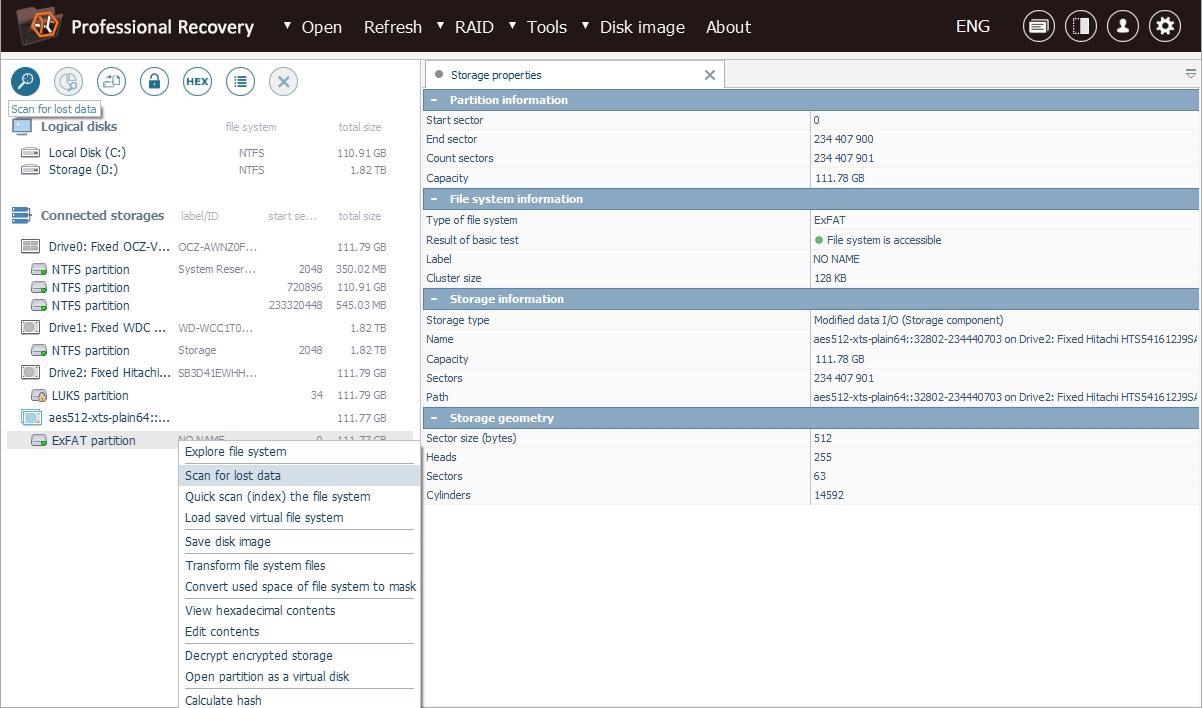
7. Especifique los parámetros de escaneo deseados. Si sabe el tipo de sistema de archivos necesario, anule la selección del resto de los sistemas. A continuación, haga clic en "Iniciar escaneo" y espere a que se complete el procedimiento.
Sugerencia: Si necesita ayuda con la configuración del procedimiento de escaneo, consulte las instrucciones sobre cómo escanear un almacenamiento.
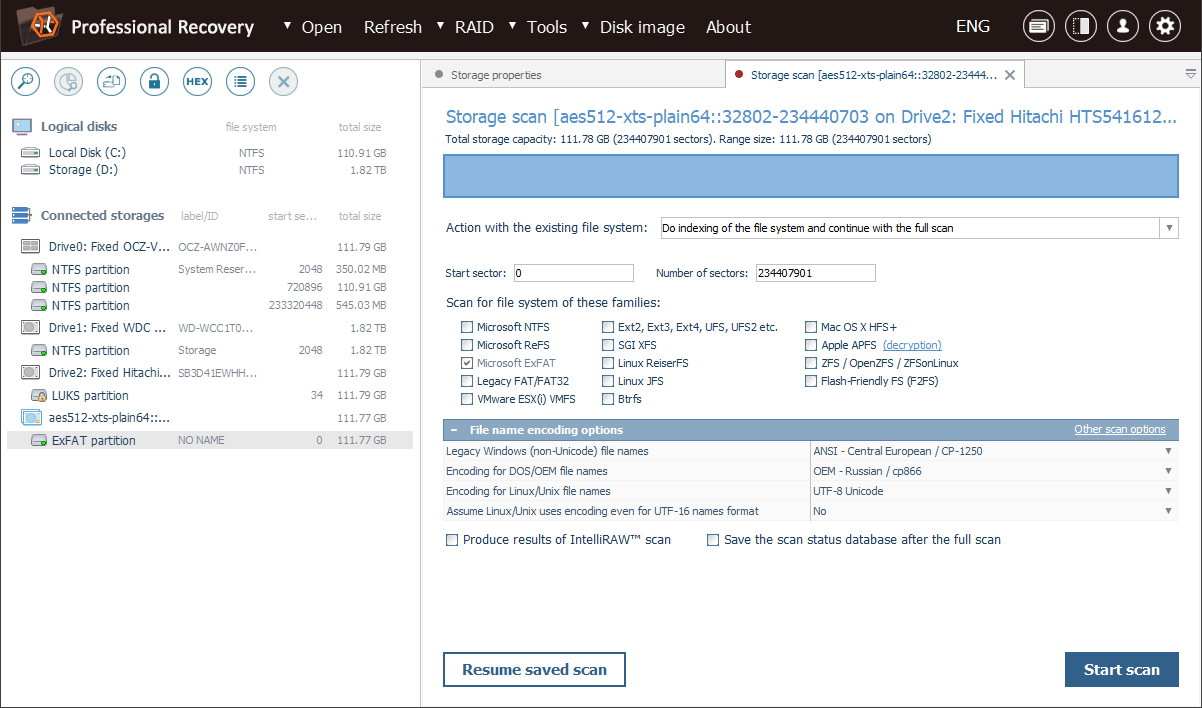
8. Explore el resultado del escaneo del sistema de archivos: se puede ordenar archivos por nombre, fecha y tipo, utilizar una búsqueda rápida o avanzada y previsualizar imágenes, vídeos, archivos de audio o documentos PDF. Después de eso, pulse el botón "Definir selección permanente" y seleccione los elementos para copiar al poner marcas de verificación junto a ellos.
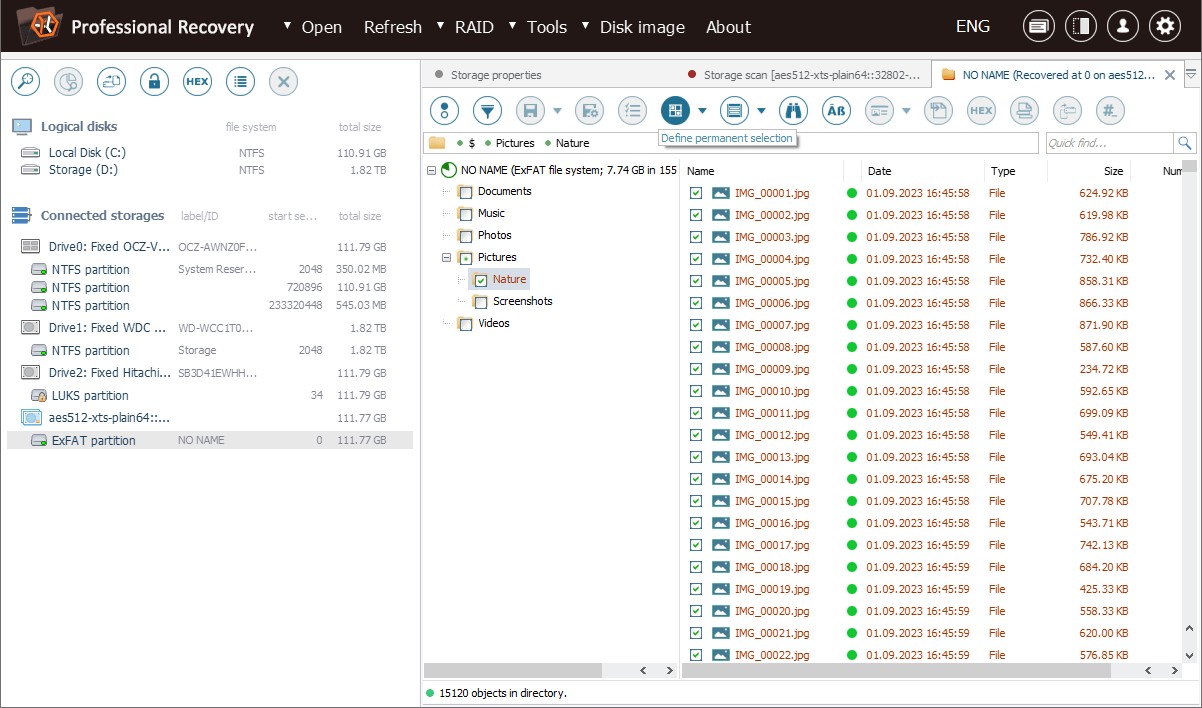
Sugerencia: La información del artículo Cómo evaluar y guardar los resultados de la recuperación de datos puede facilitar su trabajo con los objetos recuperados.
9. Pulse el botón "Guardar selección" y elija una carpeta de destino en la ventana emergente. Asegúrese de guardarlos en un disco lógico distinto de lo recién procesado.
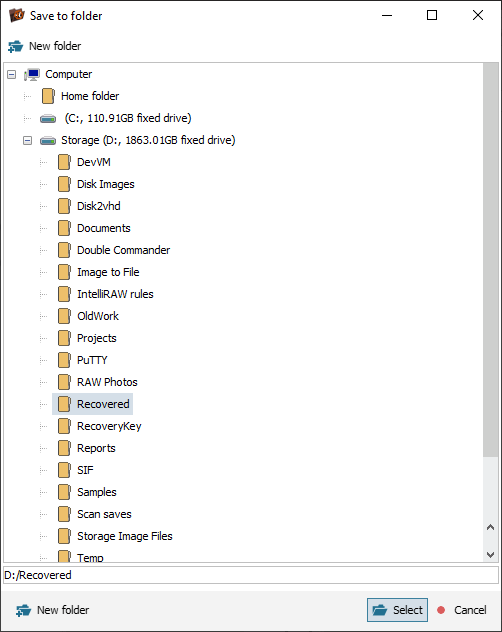
Sugerencia: El procedimiento general también se muestra en los tutoriales en vídeo dedicados a la recuperación de datos de los volúmenes cifrados con LUKS, BitLocker y APFS.
Créditos: https://www.ufsexplorer.com/es/solutions/data-recovery-on-encrypted-storage/



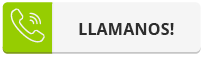
Añadir nuevo comentario